
Kev faib tawm yog ib qho ntawm plaub qhov haujlwm feem ntau ntawm kev siv laij zauv. Cov kev suav nyuaj yog qhov tsawg, uas tuaj yeem ua yam tsis muaj nws. Excel muaj cov haujlwm ua rau siv cov haujlwm ua haujlwm lej no. Cia peb pom nyob rau hauv txoj kev faib li cas tuaj yeem ua hauv Excel.
Ua kev faib nyiaj
Hauv Microsoft Excel, kev faib tawm tuaj yeem ua tiav siv cov qauv xws li siv cov haujlwm. Hauv qhov xwm txheej no, cov lej thiab chaw nyob ntawm lub hlwb tau pom thiab pom tau.
Txoj Kev 1: faib ib tug lej los ntawm tus lej
Daim ntawv Excel tuaj yeem siv los ua hom ntawm cov tswvyim, tsuas muab faib ib tus lej los ntawm lwm qhov. Lub luaj muag sawv ntawm cov ceg sib faib (rov qab) - "/".
- Peb tau txais rau hauv txhua lub cell dawb ntawm daim ntawv lossis hauv kab ntawv ntawm cov qauv. Peb tso npe sib npaug (=)Cov. Peb ntaus los ntawm cov keyboard tus lej divisible. Peb muab ib lub cim faib (/)Cov. Peb ntaus lub divider ntawm cov keyboard. Hauv qee kis, muaj ntau tshaj ib tus kws faib tawm. Tom qab ntawd, ua ntej txhua tus faib ua ke peb muab lub luaj (/).
- Txhawm rau txiav txim siab thiab ua kom tshwm sim ntawm tus ntsuas, nyem lub pob nyem Sau.
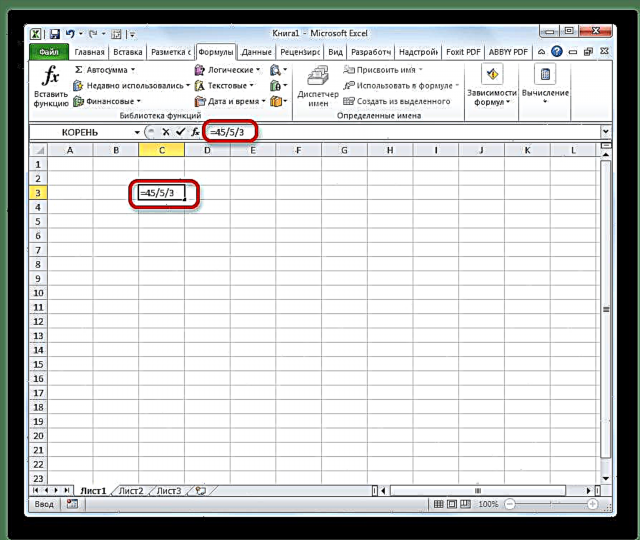
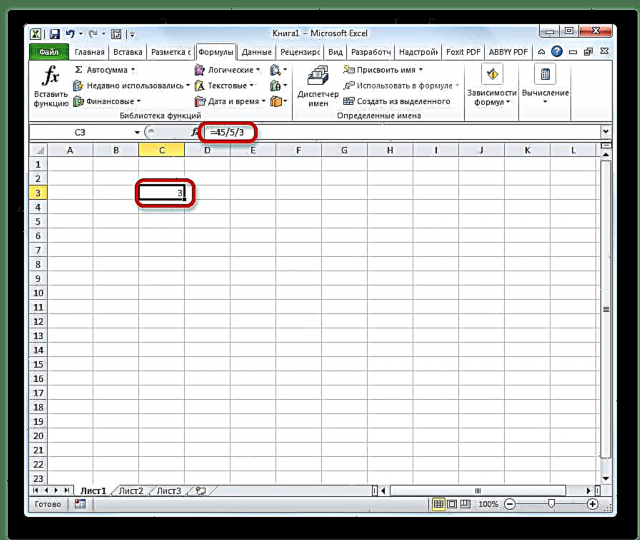
Tom qab ntawd, Excel yuav xam cov mis thiab hauv cov xovtooj ntawm daim kev cai no yuav tshwm sim tshwm sim ntawm kev suav.
Yog hais tias kev suav ua nrog ntau tus cim, tom qab kab ntawv ntawm lawv kev tuag yog ua los ntawm qhov kev zov me nyuam raws li txoj cai ntawm kev ua lej. Ntawd yog, ua ntej ntawm txhua yam, kev faib thiab kev sib txuam tau ua, thiab tsuas yog tom qab ntawd - ntxiv thiab rho tawm.
Raws li koj paub, kev faib ua 0 yog qhov haujlwm tsis raug. Yog li ntawd, nrog rau kev sim ua kom zoo sib xws hauv Excel, qhov tshwm sim yuav tshwm sim hauv lub xov tooj ntawm tes "#DEL / 0!".

Tshooj: Ua haujlwm nrog cov qauv hauv Excel
Txoj Kev 2: faib cov ntsiab lus ntawm cov hlwb
Tsis tas li ntawd hauv Excel, koj tuaj yeem faib cov ntaub ntawv hauv cov hlwb.
- Peb xaiv nyob rau hauv ntawm tes rau hauv uas qhov txiaj ntsig ntawm kev xam yuav tshwm. Peb muab cov paib tso rau hauv "="Cov. Tom ntej no, nyem rau ntawm qhov chaw uas muaj kev faib rau. Tom qab ntawd, nws qhov chaw nyob tshwm hauv kab ntawm cov qauv tom qab kev kos npe sib npaugCov. Tom ntej no, teeb lub cim ntawm cov keyboard "/"Cov. Nyem rau ntawm lub xov tooj nyob rau hauv qhov divider nyob. Yog tias muaj ntau lub rooj sib txig, raws li nyob rau hauv txoj kev dhau los, peb qhia lawv txhua tus, thiab muab cov phiaj xwm faib ua ntej ntawm lawv qhov chaw nyob.
- Txhawm rau kom ua ib qho haujlwm (faib), nyem rau lub pob "Nkag mus".


Koj tuaj yeem ua ke, ua tus sib faib lossis sib faib, siv ob qho chaw nyob ntawm tes thiab tus naj npawb zoo li qub.
Txoj Kev 3: faib ib kem los ntawm kem
Rau kev suav hauv cov ntxhuav, feem ntau nws yog qhov yuav tsum tau faib qhov tseem ceeb ntawm ib kem rau hauv cov ntaub ntawv ntawm kab ntawv thib ob. Tau kawg, koj tuaj yeem faib tus nqi ntawm txhua lub xovtooj raws li tau piav qhia saum toj no, tabsis koj tuaj yeem ua tus txheej txheem no sai dua.
- Xaiv thawj lub xovtooj ntawm kem uas qhov tshwm sim yuav tsum tshwm. Peb tso npe "="Cov. Nyem rau ntawm lub xov tooj ntawm cov nyiaj faib. Peb tabtom ntaus cim "/"Cov. Nyem rau ntawm lub thawv divider.
- Nyem rau feem khawm Saulos laij cov txiaj ntsig.
- Yog li, qhov txiaj ntsig tau muab xam, tab sis tsuas yog rau ib kab. Txhawm rau ua qhov kev xam nyob rau hauv lwm kab, koj yuav tsum tau ua cov theem saum toj no rau lawv txhua tus. Tab sis koj tuaj yeem txuag koj lub sijhawm tsuas yog ua ib qho kev ntxias. Teeb tus cursor rau sab hauv qab ntawm phab ntawm tes nrog cov qauv ntawv. Raws li koj tuaj yeem pom, ib lub icon tshwm nyob rau hauv daim ntawv ntawm tus ntoo khaub lig. Nws yog hu ua tus cim ntaus cim. Tuav lub khawm laug nas thiab cab tus npiv ntawv sau rau hauv qab rooj.



Raws li koj tuaj yeem pom, tom qab ua qhov kev nqis tes no, cov txheej txheem rau faib ib kem rau ib ob yuav ua tiav, thiab qhov tshwm sim yuav tshwm rau hauv kem cais. Qhov tseeb yog tias siv tus cim sau, tus qauv tau theej rau hauv qis cov hlwb. Tab sis, noj mus rau hauv tus account qhov tseeb tias los ntawm neej ntawd txhua txhua cov txuas yog tus txheeb ze, thiab tsis meej, tom qab ntawd hauv cov qauv thaum koj tsiv mus, cov chaw nyob ntawm cov hlwb hloov pauv chaw rau cov kev ua haujlwm qub. Thiab qhov no yog qhov peb xav tau rau qee kis tshwj xeeb.

Tshooj: Yuav ua li cas mus ua kom tiav hauv Excel
Txoj Kev 4: faib kem los ntawm sib xwm yeem
Muaj qee lub sijhawm uas koj yuav tsum faib cov kem nyob rau qhov muaj ntau tsis xws luag - ib qhov tsis tu ncua, thiab tso saib kev faib nyiaj hauv ib kem cais.
- Peb tso npe sib npaug hauv thawj lub ntawm kem ntawm daim ntawv sau qhia. Nyem rau ntawm kem div div ntawm cov kab no. Peb muab ib lub cim faib. Tom qab ntawd manually los ntawm keyboard peb muab tso rau tus naj npawb xav tau.
- Nyem rau feem khawm SauCov. Qhov xam tshwm sim rau thawj kab yog tso tawm ntawm tus saib.
- Txhawm rau suav tus nqi rau lwm kab, xws li yav dhau los, peb hu tus cim rau lub cim. Hauv txoj kev ncaj tib txoj kev peb ncab nws mus.


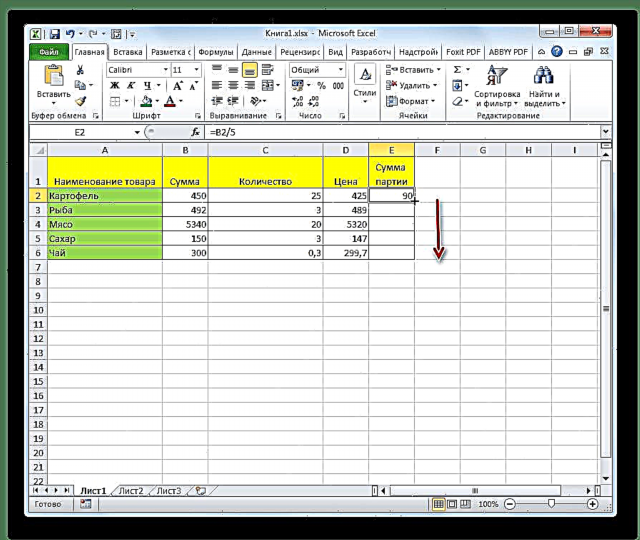
Raws li koj tuaj yeem pom, lub sijhawm no kev faib tawm kuj tau ua haujlwm kom raug. Hauv qhov no, thaum luam cov ntaub ntawv nrog tus cim sau, cov kev txuas txuas ntxiv tseem nyob nrog. Qhov chaw cia seem rau txhua txoj kab yog hloov tau. Tab sis tus faib tshwj xeeb yog nyob rau hauv cov ntaub ntawv no ib tus naj npawb tas li, uas txhais tau hais tias cov cuab yeej ntawm kev cuam tshuam tsis siv rau nws. Yog li, peb muab cov ntsiab lus ntawm kem hlwb tso rau qhov tsis tu ncua.

Txoj Kev 5: faib kem los ntawm tes
Tab sis yuav ua li cas yog tias koj xav tau cais ib kem rau hauv cov ntsiab lus ntawm ib lub cell. Tseeb, raws li lub hauv paus ntsiab lus ntawm kev sib txuas ntawm kev sib txuas, kev sib koom tes ntawm cov nyiaj faib thiab faib yuav raug pauv. Peb yuav tsum ua kom qhov chaw nyob ntawm tes nrog divider ruaj.
- Teeb tus cursor rau sab saum toj ntawm tes hauv kab ntawv kom pom qhov tshwm sim. Peb tso npe "="Cov. Peb nyem rau ntawm qhov kev tso kawm ntawm cov nyiaj sib faib, nyob rau hauv uas tus nqi sib txawv nyob. Peb muab cov luaj pob (/)Cov. Nyem rau ntawm lub xov tooj uas nyob qhov sib txuas tas mus li.
- Txhawm rau ua cov ntawv xa mus rau qhov sib cais rau qhov tsis suav, qhov ntawd yog tas mus li, tso ib daim paib ($) nyob rau hauv cov qauv hauv pem hauv ntej ntawm cov saib xyuas ntawm lub cell ntsug thiab kab rov tav. Tam sim no qhov chaw nyob no yuav nyob tsis hloov thaum cov ntawv sau tiav tau theej tawm.
- Nyem rau feem khawm Saukom tso saib cov nyiaj muab xam rau thawj kab ntawm lub vijtsam.
- Siv tus cim sau, luam tus qauv rau hauv cov hlwb ntxiv ntawm kem nrog cov tshwm sim dav dav.




Tom qab ntawd, qhov tshwm sim rau kab ntawv tag nrho yog npaj tau. Raws li koj tuaj yeem pom, nyob rau hauv cov ntaub ntawv no, kem tau muab faib ua ib lub xovtooj nrog nrog chaw nyob.

Tshooj: Kev Tsis Txaus Siab thiab cov txheeb ze txuas hauv Excel
Txoj Kev 6: PRIVATE muaj nuj nqi
Excel kev faib tawm tuaj yeem ua tau siv qhov tshwj xeeb hu ua TSO TSEGCov. Qhov peculiarity ntawm txoj haujlwm no yog qhov qhia tawm, tab sis tsis muaj qhov seem. Ntawd yog, thaum siv txoj kev faib tawm no, qhov tshwm sim yuav ib txwm yog ib qho suav. Nyob rau tib lub sijhawm, kev sib puag ncig yog nqa tawm tsis raws li feem ntau lees txais cov cai lej ntawm kev suav rau qhov ze tus lej, tab sis mus rau cov qauv txheej txheem me. Ntawd yog, tus lej 5.8 muaj nuj nqi yuav tsis hloov mus rau 6, tab sis txog 5.
Cia peb pom daim ntawv thov ntawm txoj haujlwm no los ua piv txwv.
- Nyem rau ntawm lub xov tooj ntawm qhov muab xam tshwm sim. Nyem rau feem khawm "Ntxig ua haujlwm" mus rau sab laug ntawm lub bar ntim.
- Qhib Cov Ntsej Muag Txawj NtseCov. Hauv cov npe ntawm cov kev ua haujlwm uas nws muab rau peb, peb tab tom nrhiav lub zog SIB HLUBCov. Xaiv nws thiab nyem rau ntawm lub pob. "OK".
- Lub muaj nuj nqi sib cav qhov rais qhib TSO TSEGCov. Txoj haujlwm no muaj ob qho kev sib cav: tus lej thiab sab hauv. Lawv tau nkag mus rau hauv cov teb nrog cov npe coj. Hauv dab teb Neej Neeg qhia tawm cov nyiaj faib. Hauv dab teb Qas Txheeb - divisor. Koj tuaj yeem sau tag nrho cov lej tshwj xeeb thiab chaw nyob ntawm cov roj ntawm cov ntaub ntawv nyob. Tom qab txhua tus nqi nkag rau, nyem rau lub pob "OK".



Tom qab cov kauj ruam no, txoj haujlwm TSO TSEG ua cov ntaub ntawv kev ua tiav thiab xa cov lus teb hauv lub xov tooj ntawm tes uas tau hais tseg rau thawj kauj ruam ntawm qhov kev faib tawm no.

Koj tseem tuaj yeem sau qhov haujlwm no ua haujlwm manually yam tsis siv Wizard. Nws syntax muaj raws li nram no:
= PRIVATE (tus kwv tij; tus lej hauv qab)
Tshooj: Txawj Ntse Muaj Peev Xwm hauv Excel
Raws li koj tuaj yeem pom, cov txheej txheem tseem ceeb ntawm kev faib khoom hauv Microsoft chav haujlwm yog kev siv cov txheej txheem. Lub cim ntawm kev faib ua hauv lawv yog luaj - "/"Cov. Tib lub sijhawm, rau qee lub hom phiaj, koj tuaj yeem siv txoj haujlwm ua haujlwm ntawm kev sib cais. TSO TSEGCov. Tab sis, koj yuav tsum xav txog tias thaum suav hauv qhov kev sib txawv no tau los yam tsis muaj cov seem, ib tus lej. Nyob rau tib lub sijhawm, kev sib puag ncig yog nqa tawm tsis raws li feem ntau lees txais, tab sis mus rau tus lej me me nyob rau hauv tus nqi tsis muaj tseeb.











